Gitee x PicGo 管理图床
2020-12-20
配置起来非常简单, 十几分钟即可
https://github.com/Molunerfinn/PicGo/releases
默认支持不用操作
需要 npm
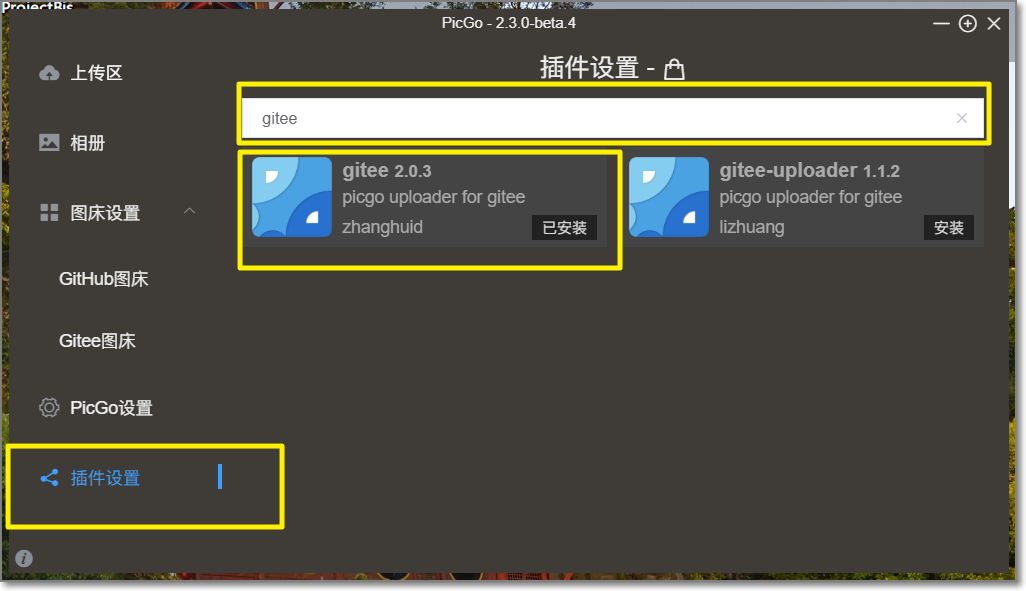
PicGo 通过 raw 访问图片
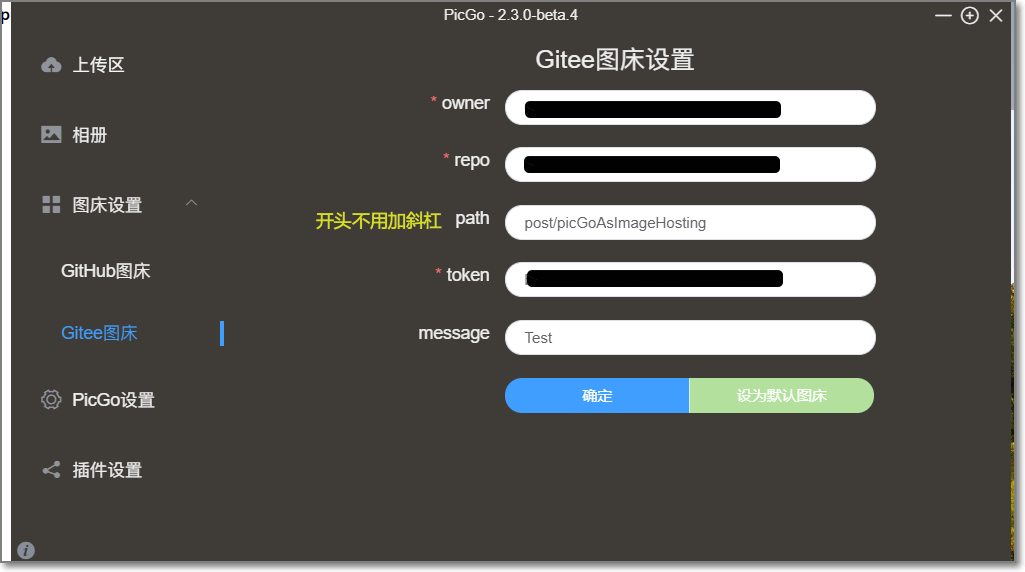
这里有几个需要注意的点:
https://github.com, 只需要写自己 用户名/仓库名, 例如 szhshp/picRepo如果一切设置完好, 那应该是没有设置成默认图源
https://github.com/Molunerfinn/PicGo/issues/825
这纯粹是网络问题了……